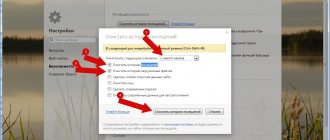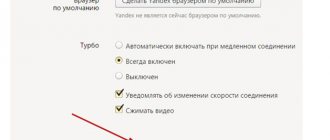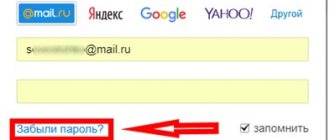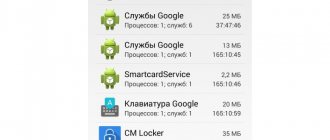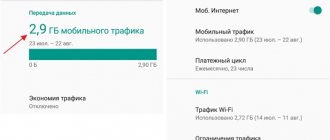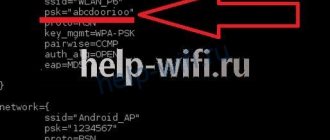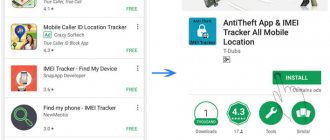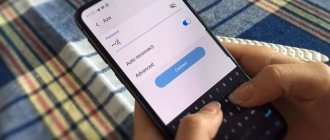Бесплатный трекер посещения веб-сайтов — Трекер истории браузера
Трекер Cocospy дает вам доступ к информации о действиях интересующего вас человека в Интернете. Вы можете узнать, какие веб-сайты он посещает, в какое время и как часто.
Узнайте обо всех действиях владельца смартфона в Интернете с помощью приложения-трекера истории браузера Cocospy
Создать свою учетную запись Cocospy можно бесплатно и быстро — просто укажите свои email и пароль.
Скачайте и установите трекер истории браузера на интересующий вас смартфон.
Войдите в свой личный кабинет Cocospy, чтобы мониторить все действия интересующего вас пользователя в сети.
Регистрируясь в системе, я принимаю условия использования политики конфиденциальности
Наш трекер истории браузера позволяет вам получить доступ ко всем действиям интересующего вас человека в Интернете. Вы можете увидеть, какие веб-сайты просматривал пользователь, скопировать их URL-адреса, узнать, сколько раз он посещал тот или иной сайт и т.д.
Проанализировав метки даты и времени, вы сможете понять, когда именно этот человек посещал те или иные сайты.
Приложение Cocospy простое и супер-удобное в использовании! Абсолютно любой пользователь сможет освоить его без малейших усилий.
Человек, за которым вы следите, регулярно стирает историю браузера? Ничего страшного! Cocospy сохраняет новую информацию непосредственно в ваш личный онлайн-кабинет, как только она становится доступной.
Итак, с Cocospy вы можете в режиме реального времени следить за всем, что делает интересующий вас пользователь в сети: какие сайты он посещает, как часто и в какое время суток.
Трекер истории браузера — очень полезный инструмент, который расскажет вам, как именно владелец смартфона проводит время в Интернете.
Воспользоваться функцией мониторинга истории браузера очень просто. Скачайте программу Cocospy на смартфон, за которым вы хотите проследить, и установите ее (не забудьте удалить иконку Cocospy после установки). Готово! Войдите в свой личный кабинет Cocospy и следите за тем, что делает владелец смартфона в Интернете.
Кликните на кнопку «Browser History» на панели инструментов Cocospy, чтобы получить подробную информацию о действиях владельца смартфона в Интернете.
Хотите следить за действиями пользователя онлайн в режиме реального времени? Это возможно! Просто нажимайте периодически кнопку «Refresh» («Обновить»), чтобы приложение загружало новую информацию.
Новые данные появляются в вашем личном кабинете Cocospy без задержки по времени – практически в тот же момент, как пользователь открывает новую веб-страницу.
Вам приходилось размышлять о том, чем занимаются в Интернете ваши дети или сотрудники?
Наша программа для мониторинга истории браузера пригодится вам, если вы — владелец бизнеса с наемными сотрудниками. Вам интересно, чем они заняты за своими компьютерами в рабочее время? Выполняют свои непосредственные обязанности или сидят в соцсетях? Не посещают ли они сомнительные веб-сайты, которые могут заразить ваши офисные компьютеры вирусами?
Кроме того, мониторинг истории браузера — бесценная функция для родителей. Интернет может быть источником полезной информации, но может быть и источником опасностей, особенно для детей, которые еще не научились «фильтровать» контент. Будучи родителями, мы обязаны защитить детей от не соответствующего их возрасту контента. Приложение Cocospy поможет вам в этом, предоставив подробную информацию обо всех действиях ребенка в Интернете.
Вам нужно проследить за тем, что делает в Интернете определенный человек или группа людей? Тогда приложение Cocospy — это именно то, что вам нужно! Cocospy предлагает широкий выбор полезных функций для задач мониторинга активности в Интернете.
Трекер истории браузера Cocospy совместим с любыми мобильными устройствами с ОС Android версий 4 и выше, независимо от того, проводился взлом прошивки или нет. Действительно, подавляющее большинство приложений-трекеров требуют взлома прошивки. Но Cocospy позволяет вам мониторить историю браузера на интересующем вас смартфоне без взлома его оригинальной прошивки.
Просмотр истории поиска на Андроид и iOS
История хранит информацию о всех Ваших действиях, чтобы этого не происходило, можно открывать вкладки инкогнито и регулярно чистить кэш, собирающий данные сайтов, миниатюры изображений. Количество информации, поступающей ежедневно растет с неимоверной силой. А быстродействие смартфона при этом падает, так как поиск нужного усложняется. Что же делать?
Для просмотра на устройстве с операционной системой Андроид нужно проделать следующую последовательность действий:
- Открыть браузер.
- Нажать на кнопку вызова меню.
- Откроется список и следует выбрать либо «Недавно закрытые», либо «История» и кликнуть.
Но не у всех модель смартфона с этой операционной системой, потому что на пике популярности продукты всемирно известной компании Apple под управлением iOS.
Как открыть историю в браузере Сафари:
- Откройте браузер.
- Выберите и кликните по ссылке «Закладки».
- Активируйте надпись-ссылку «История».
View & control activity in your account
sh: 1: —format=html: not found
When you use Google sites, apps, and services, some of your activity is saved in your Google Account. You can see and delete this activity in My Activity, and you can stop saving most activity at any time.
My Activity is a central place to view and manage activity searches you’ve done, websites you’ve visited, and videos you’ve watched.
The kinds of activity that show up in My Activity depend on which Google products you use and which Activity controls are turned on.
Activity is saved when you’re signed in to your Google Account.
Your Activity controls control most of the activity that’s saved to your account.
Find & view activity
Your activity is listed as individual items, starting with the most recent. These items might be part of bundles, which group similar activity together. (Note: Bundles might not capture all similar activity.)
Find activity
You can view your activity as bundles or individual items. To change your view, at the top right, tap More Item view or Bundle view.
See details about activity
Delete activity
Learn how to delete past searches, browsing history, and other activity in My Activity. You can also set up automatic deletion for older activity.
You can control most of the information that’s displayed in My Activity.
Note: Some activity isn’t included in My Activity.
Stop saving activity temporarily
You can search and browse the web privately.
Note: If you sign in to your Google Account in a private browsing window, your search activity may be stored in that account.
Fix problems
If your searches, websites you’ve visited, or other activity don’t appear in My Activity, make sure that:
Note: Some Google services don’t support saving activity to your account.
You might see these types of unfamiliar activity in My Activity.
Activity from websites & apps that use Google services
Some websites and apps use Google services, Search, Maps, or Ads. If you visit these websites and apps while signed in to your Google Account, your activity might show up in My Activity. If you use a shared device or sign in with multiple accounts, you may see activity from another signed in account.
Some websites and apps might share certain activity with Google.
Learn more about Web & App Activity.
Predicted activity
Sometimes Google predicts what you’d to see next and serves this content to you. Here’s an example.
Other unusual activity
You might see unfamiliar activity if:
If you think activity on your account was done by someone else, take steps to help keep your account secure.
See other activity
Not all of the activity that’s saved to your account shows up in My Activity. For example, if you’ve turned on Location History, that activity is saved to your Maps Timeline instead.
To see other kinds of activity that are saved to your account:
Learn more about the information we collect and why.
To view and control other account information, open your Google Account.
Очистка истории на Андроид
Для очистки Вашей конфиденциальной информации нужно проделать следующую последовательность шагов:
- Открыть браузер.
- Активировать меню.
- Выбрать пункт «Настройки».
- Далее перейти в раздел «Конфиденциальность».
- Использовать кнопку-ссылку «Очистить».
- Далее потребуется выбор параметров очистки и подтверждение действия.
Чтобы очистить кэш необходимо:
- Перейти в «Настройки телефона».
- Открыть параметры «Общие».
Далее для очистки индивидуально нескольких приложений:
- Выбрать «Приложения»
- Найти нуждающееся в очистке и нажать на него.
- Там будет кнопка «Очистить кэш»
Либо для глобальной очистки:
- Выбрать «Хранилище данных».
- Активировать пункт «Освободить место».
- Нажать на «Временные файлы».
- Утройство предложить удалить все из кэша.
- Для продолжения нажмите «Удалить».
- Затем необходимо подтвердить свое решение.
SAMSUNG (Самсунг)
Смартфоны данной модели имеют свой встроенный браузер от производителя, который немного отличается от привычного Яндекса и Хрома.
Очистка встроенного браузера Самсунг:
- Открыть.
- Нажать + и создать новую вкладку.
- Активировать пункт меню «Дополнительно».
- Выбрать раздел «Настройки», затем подраздел «Личные данные».
- Жмем на «Удалить все данные».
- Подтвердите действие кнопкой «Очистить».
Huawei (Хуавей)
В данной модели смартфона нет отдельно очистки кэша через «Хранилище данных», все можно сделать только в разделе «Мои приложения».
Очистка встроенного браузера Хуавей:
- Открыть.
- Активировать пункт меню «Настройки».
- Выбрать раздел «Конфиденциальность и безопасность».
- Жмем на «Очистить кэш».
- Затем «Очистить журнал».
- И наконец «Удалить куки».
Lenovo (Леново)
В данной модели телефона «Хранилище данных» имеет название «Внутренняя память».
HTC (ЭйчТиСи)
Очистка встроенного браузера НТС:
- Открыть.
- Активировать пункт меню «История».
- Выбрать раздел «Личные данные».
- Жмем на «Удалить все данные».
- Выбираем параметры: история, кэш, куки, пароли.
- Подтвердите действие кнопкой «Очистить».
Fly (Флай)
В данной модели телефона «Хранилище данных» имеет название «Внутренняя память».
Honor (Хонор)
В данной модели телефона нет особых отличий и особенностей.
Meizu (Мейзу)
В данной модели телефона нет особых отличий и особенностей.